Nếu bạn thường xuyên sử dụng máy tính hoặc laptop, bạn có lẽ đã rất quen với ổ cứng SSD. Tuy nhiên, có một loại bộ nhớ khác cũng tương tự như SSD đó là eMMC, được tích hợp sẵn vào bo mạch chính. Vậy eMMC là gì và nó có những ưu và nhược điểm gì? Làm sao để phân biệt nó với SSD? Hãy cùng PCMag khám phá thông qua bài viết này.
eMMC là gì?

eMMC (embedded MultiMediaCard) là một dạng bộ nhớ flash được gắn sẵn vào bo mạch của nhiều thiết bị di động như điện thoại thông minh, máy tính bảng và các loại máy tính nhúng khác. Nó được thiết kế để cung cấp một giải pháp lưu trữ dữ liệu và chương trình hiệu quả trong những thiết bị này.
Do kích thước nhỏ gọn, mức tiêu thụ năng lượng thấp và khả năng chịu đựng va đập tốt, eMMC trở thành sự lựa chọn ưa thích cho nhiều thiết bị di động, đáp ứng nhu cầu lưu trữ trong môi trường di động.
Cấu tạo của eMMC

- Control Unit: Quản lý quá trình truy cập và thực hiện đọc/ghi dữ liệu vào bộ nhớ.
- Flash Memory: Là bộ nhớ chính dùng để lưu trữ dữ liệu.
- Interface: Cung cấp phương thức kết nối với thiết bị sử dụng eMMC.
- Buffer RAM: Bộ nhớ RAM được sử dụng như một bộ đệm để hỗ trợ quá trình truy cập và ghi dữ liệu nhanh chóng hơn.
- Error Correction Code (ECC): Tính năng này giúp phát hiện và sửa chữa lỗi tự động trong quá trình đọc/ghi dữ liệu, nâng cao độ tin cậy.
- Power Management Unit: Chịu trách nhiệm điều chỉnh nguồn cung cấp cho các thành phần của eMMC.
- Package: Là lớp vỏ bảo vệ chứa tất cả các thành phần nêu trên và đảm bảo kết nối đúng cách với thiết bị sử dụng eMMC.
Các loại eMMC phổ biến
- eMMC 4.5: Là phiên bản đầu tiên của eMMC, nổi bật với tốc độ truyền dữ liệu không cao so với các bản nâng cấp sau này. Phiên bản này thường xuất hiện trong các thiết bị di động đời cũ.
- eMMC 5.0: Phiên bản này mang lại cải tiến đáng kể về tốc độ truyền dữ liệu so với phiên bản 4.5, bao gồm tốc độ đọc và ghi được nâng cao, góp phần tăng cường hiệu suất cho thiết bị.
- eMMC 5.1: Tiếp tục nâng cao tốc độ truyền dữ liệu so với phiên bản 5.0, phiên bản này không chỉ cải thiện tốc độ đọc và ghi mà còn mang lại hiệu quả quản lý năng lượng tốt hơn.
- eMMC 5.1 HS400: Đây là phiên bản tiên tiến nhất của eMMC đến thời điểm hiện tại, hỗ trợ tốc độ truyền dữ liệu cực kỳ cao và đem lại hiệu suất ưu việt cho các thiết bị di động.
Ưu điểm nổi bật của eMMC
- Kích thước nhỏ: eMMC sở hữu thiết kế nhỏ gọn, phù hợp với nhu cầu của các thiết bị di động như điện thoại, máy tính bảng, và các loại máy tính nhúng.
- Tiết kiệm năng lượng: eMMC có khả năng tiêu thụ năng lượng thấp, giúp tăng thời lượng pin cho thiết bị.
- Tốc độ truyền dữ liệu nhanh: Với việc hỗ trợ tốc độ truyền tải dữ liệu cao, eMMC giúp cải thiện đáng kể tốc độ đọc và ghi dữ liệu, nâng cao hiệu suất thiết bị.
- Độ Tin cậy Cao: eMMC được thiết kế để đối mặt với các tình huống khắc nghiệt bao gồm rung động và nhiệt độ cao, đồng thời có khả năng chống chịu sốc, đảm bảo an toàn cho dữ liệu.
- Dễ sử dụng: eMMC có giao diện người dùng thân thiện, cho phép quản lý và truy cập dữ liệu một cách dễ dàng.
- Giá thành thấp: So với các giải pháp lưu trữ khác như SSD, eMMC có mức giá thấp hơn, làm cho nó trở thành lựa chọn ưa thích cho các thiết bị có giá cả phải chăng và thiết bị điện tử tiêu dùng.
Nhược điểm của eMMC
- Giới hạn về Tốc độ Truyền Dữ liệu: eMMC mang lại tốc độ truyền dữ liệu thấp hơn so với các giải pháp lưu trữ như SSD hay UFS, điều này có thể làm chậm quá trình đọc và ghi dữ liệu.
- Hạn Chế về Tuổi Thọ: So với các công nghệ lưu trữ khác, eMMC có tuổi thọ ngắn hơn. Việc ghi dữ liệu liên tục và nhiều lần có thể làm tăng tốc độ hao mòn, giảm tuổi thọ của thiết bị.
- Khả năng Nâng Cấp Bị Giới Hạn: Do eMMC được tích hợp trực tiếp vào bo mạch chủ hoặc thiết bị, việc thay thế hoặc nâng cấp không khả thi. Nếu eMMC hỏng hoặc dung lượng không đủ, người dùng sẽ không thể nâng cấp mà phải thay đổi toàn bộ bo mạch hoặc thiết bị.
- Hiệu Suất Không Ổn Định: eMMC không cung cấp hiệu suất ổn định như SSD hay UFS, có thể gây ra sự chậm trễ trong việc truy cập và xử lý dữ liệu.
- Không hỗ trợ TRIM: eMMC không hỗ trợ tính năng TRIM, đó là một chức năng cần thiết để duy trì hiệu suất và kéo dài tuổi thọ ổ đĩa. Sự thiếu hụt này có thể gây giảm hiệu suất và tuổi thọ của eMMC theo thời gian.
Sự khác biệt giữa eMMC và SSD
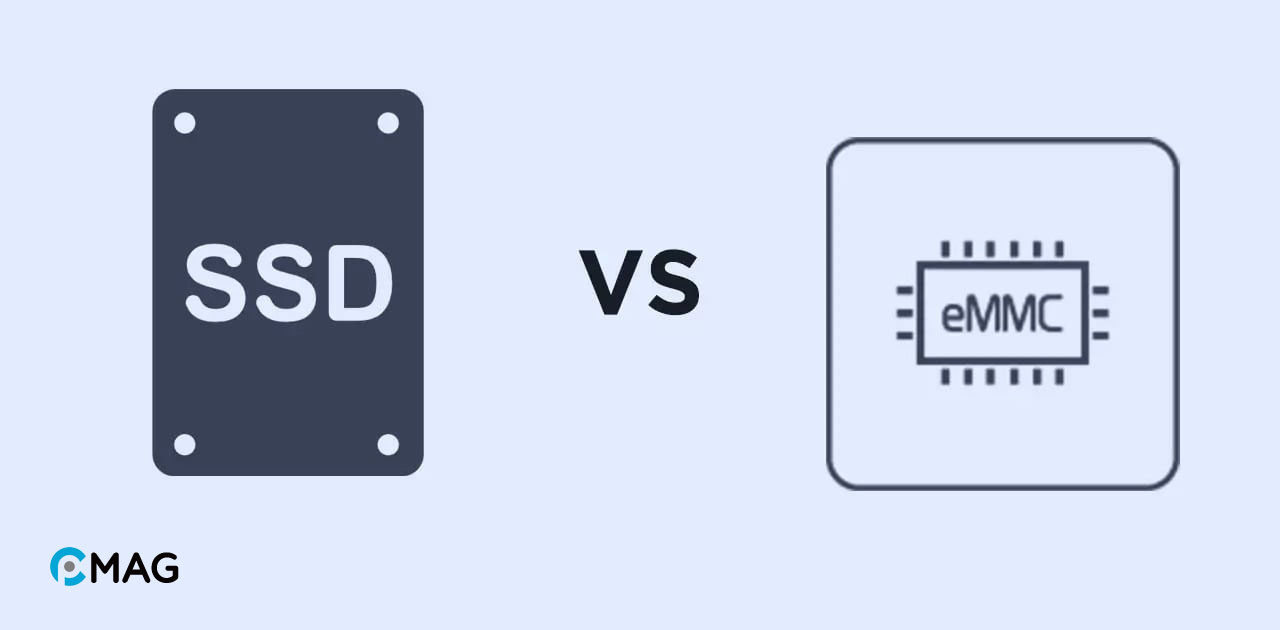
| eMMC | SSD | |
|---|---|---|
| Loại lưu trữ | Bộ nhớ NAND tích hợp với bộ điều khiển. | Bộ nhớ NAND Flash với bộ điều khiển riêng biệt. |
| Hiệu suất | Thường có hiệu suất thấp hơn SSD. | Cung cấp hiệu suất cao hơn so với eMMC. |
| Tốc độ đọc/ghi | Thường thấp hơn so với SSD. | Có tốc độ đọc/ghi nhanh hơn đáng kể. |
| Độ bền | Thường ít bền hơn và có tuổi thọ ngắn hơn. | Có tuổi thọ cao hơn và độ bền tốt hơn. |
| Kích thước và trọng lượng | Nhẹ và nhỏ gọn, phù hợp cho các thiết bị di động. | Thường lớn hơn và nặng hơn. |
| Sử dụng chung | Thường được sử dụng trong các thiết bị di động như điện thoại thông minh, máy tính bảng. | Sử dụng trong máy tính để bàn, máy tính xách tay và máy chủ. |
| Khả năng mở rộng | Không thể nâng cấp hoặc thay thế. | Có khả năng nâng cấp hoặc thay thế. |
| Giá cả | Thường rẻ hơn so với SSD. | Thường đắt hơn so với eMMC. |
Cách thay thế eMMC bằng SSD
Bước 1: Bắt đầu bằng cách tải về và cài đặt MiniTool ShadowMaker. Bạn có thể sử dụng phiên bản dùng thử miễn phí trong 30 ngày.
Bước 2: Mở MiniTool ShadowMaker, chọn lựa chọn máy tính cục bộ (Local) hoặc quản lý từ xa (Remote) và kết nối bằng cách nhấn Connect.
Bước 3: Truy cập Tool -> Clone Disk.
Bước 4: Chọn ổ đĩa eMMC làm ổ nguồn cần sao chép và nhấn Finish để tiến hành.
Bước 5: Chọn ổ đĩa đích để sao lưu dữ liệu từ ổ đĩa nguồn và nhấn Finish để tiếp tục.
Lưu ý: Dung lượng của ổ đĩa đích cần lớn hơn ổ đĩa nguồn.
Bước 6: Xác nhận lại sự lựa chọn của ổ đĩa nguồn và ổ đĩa đích, sau đó nhấn OK.
Bước 7: Một cảnh báo sẽ xuất hiện thông báo rằng dữ liệu trên ổ đĩa đích sẽ bị xóa. Đảm bảo đã sao lưu mọi dữ liệu cần thiết trước khi nhấn OK.
Bước 8: MiniTool ShadowMaker bắt đầu quá trình sao chép đĩa. Vui lòng kiên nhẫn đợi cho đến khi quá trình hoàn tất và sau đó nhấn Finish.
Bước 9: Đọc kỹ hướng dẫn cuối cùng và nhấn Yes để hoàn tất quá trình nhân bản đĩa.
Lưu ý: Sau khi sao chép đĩa, hãy chắc chắn rằng chỉ có một trong hai ổ đĩa, ổ đĩa nguồn eMMC hoặc ổ đĩa đích SSD, được kết nối với máy tính khi khởi động lần đầu. Nếu cả hai đều được kết nối, một trong hai sẽ được đặt ở chế độ ngoại tuyến.
Những câu hỏi thường gặp (FAQ)
Nên chọn SSD hay eMMC?
Lựa chọn giữa SSD và eMMC phụ thuộc vào nhu cầu cụ thể và ứng dụng sử dụng của bạn. Dưới đây là một số yếu tố cần xem xét:
Tốc độ và Hiệu suất
- SSD: Cung cấp tốc độ đọc/ghi nhanh hơn đáng kể so với eMMC, làm cho nó thích hợp cho các tác vụ đòi hỏi hiệu suất cao như chỉnh sửa video, chơi game, và các ứng dụng nặng.
- eMMC: Dù có tốc độ đọc/ghi chậm hơn SSD, eMMC vẫn đủ nhanh cho các tác vụ cơ bản như duyệt web, xem phim, và soạn thảo văn bản.
Dung lượng
- SSD: Thường có sẵn ở các dung lượng lớn hơn, từ 128GB đến vài TB, phù hợp cho lưu trữ lớn.
- eMMC: Cung cấp dung lượng nhỏ hơn, thường từ 32GB đến 256GB, đủ cho nhu cầu cơ bản.
Độ bền
- SSD: Có độ bền cao hơn và tuổi thọ lâu dài hơn eMMC, nhờ vào việc không có bộ phận chuyển động và công nghệ quản lý hao mòn tiên tiến.
- eMMC: Dù cũng không có bộ phận chuyển động, nhưng do được thiết kế cho giá thành thấp, eMMC có thể không bền bằng SSD.
Giá thành
- SSD: Có giá cao hơn eMMC, nhưng giá này là hợp lý cho những gì nó mang lại về hiệu suất và dung lượng.
- eMMC: Rẻ hơn và là lựa chọn kinh tế cho các thiết bị giá rẻ và di động như tablet và điện thoại.
Sự linh hoạt và Nâng cấp
- SSD: Dễ dàng nâng cấp và thay thế trong hầu hết máy tính và laptop.
- eMMC: Vì thường được hàn trực tiếp vào bo mạch, việc nâng cấp hoặc thay thế là không khả thi.
Nếu bạn cần hiệu suất cao, dung lượng lớn, và khả năng nâng cấp, SSD là lựa chọn tốt nhất. Trong khi đó, nếu bạn cần một thiết bị giá rẻ, với nhu cầu lưu trữ và hiệu suất khiêm tốn, eMMC có thể đáp ứng nhu cầu của bạn.
Khi nào cần thay thế eMMC bằng SSD?
Thay thế eMMC bằng SSD có thể cần được xem xét trong một số tình huống cụ thể để cải thiện hiệu suất, dung lượng lưu trữ, và độ bền của thiết bị. Dưới đây là một số trường hợp bạn nên cân nhắc việc này:
Nhu cầu về Hiệu suất Cao
- Khi bạn cần tốc độ đọc/ghi dữ liệu nhanh hơn cho các ứng dụng đòi hỏi như chỉnh sửa video, chơi game, hoặc sử dụng phần mềm nặng.
Mở Rộng Dung Lượng Lưu Trữ
- Nếu eMMC của bạn có dung lượng thấp và bạn cần thêm không gian lưu trữ để chứa dữ liệu, phim, ảnh, hoặc các tệp tin lớn khác.
Tăng Độ Bền và Độ Tin Cậy
- eMMC có thể hao mòn sau thời gian dài sử dụng, đặc biệt là khi thực hiện các tác vụ ghi dữ liệu nặng. SSDs thường có độ bền cao hơn và công nghệ quản lý hao mòn tiên tiến, làm tăng tuổi thọ của thiết bị.
Cải Thiện Tốc Độ Khởi Động và Tải Ứng Dụng
- Nếu bạn cảm thấy máy tính hoặc thiết bị của mình khởi động chậm chạp hoặc ứng dụng mất thời gian lâu để mở, SSD có thể cung cấp sự cải thiện đáng kể.
Khi Có Khả Năng Nâng Cấp
- Trong trường hợp thiết bị của bạn cho phép thay thế eMMC bằng SSD (ví dụ, thông qua một slot m.2 nếu có), đây là cơ hội tốt để nâng cấp.
Lưu Ý
- Trước khi quyết định thay thế, cần kiểm tra xem thiết bị của bạn có hỗ trợ thay thế không, vì eMMC thường được hàn trực tiếp lên bo mạch chủ, điều này có thể làm cho việc nâng cấp trở nên khó khăn hoặc không khả thi.
- Nếu quyết định thay thế, cân nhắc về chi phí và lợi ích mà SSD sẽ mang lại so với việc mua một thiết bị mới có thể đã được trang bị SSD sẵn.
Trong bất kỳ trường hợp nào, đánh giá cẩn thận nhu cầu sử dụng của bạn, khả năng tương thích của thiết bị, và ngân sách trước khi tiến hành nâng cấp.
